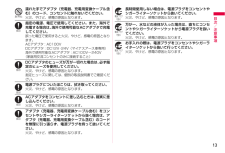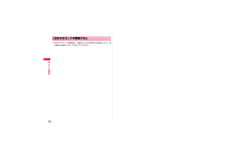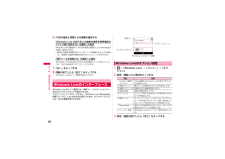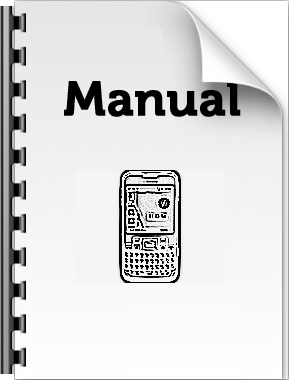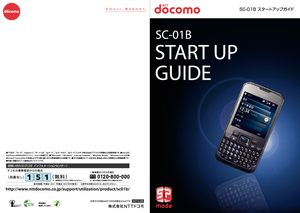1


132 / 244 ページ
現在のページURL
130アプリケlションOffice Mobileを利用することで、 Word Mobile (P.130) 、 Excel Mobile(P.132) 、 PowerPoint Mobile (P.134) 、 OneNote Mobile (P.135)が使えます。Word Mobileは、パソコンで作成したWordファイルを閲覧したり、編集することができます。またWord Mobileで作成、編集した文書やテンプレートをdoc(docx) 、dot(dotx) 、rtf、txt形式で保存することもできます。■ 閲覧/編集可能なファイル形式 1→「Office Mobile」→「Word Mobile」新規入力画面が表示されます。・ すでにファイルがある場合は、ファイル一覧が表示されますので、画面左下の「新規」をタップします。テンプレートを変更する場合「メニュー」→「ツール」→「オプション」をタップして、 「既定のテンプレート」でテンプレートを選択し、 → →「新規」をタップします。・ ファイル一覧画面では、 「メニュー」→「オプション」をタップすると、テンプレートを選択することができます。2テキストを入力する ・ 「メニュー」をタップすると、書式を設定したり、日付を挿入したりすることができます。3入力が終了したら、 をタップする 自動的にファイル名が付けられ、ファイルが保存されます。・ 「メニュー」→「ファイル」→「名前を付けて保存」で任意のファイル名を付けることもできます。1→「Office Mobile」→「Word Mobile」ファイル一覧が表示されます。・目的のファイルがない場合は、 画面左上の 「すべてのフォルダー▼」をタップし、フォルダーを選択します。2開きたいファイルをタップする ファイルが開きます。1をタップするファイルが閉じます。Office Mobileを利用する■ Word MobileWord Mobileを利用する閲覧編集doc、dot、docx、dotx、docm、dotm、rtf、txtdoc、dot、docx、dotx、rtf、txtお知らせ ・Word Mobileは、変更履歴やパスワードなど、Microsoft Wordの機能を一部サポートしていません。パソコン用のMicrosoft Wordで作成した文書ファイルを保存すると、一部のデータや書式が失われる場合があります。ファイルを新規作成するファイルを開く/閉じる ファイルを開く ファイルを閉じる
参考になったと評価  3人が参考になったと評価しています。
3人が参考になったと評価しています。
このマニュアルの目次
-
1 .SC-01B'10.05取扱説明書ISSUE DA...SC-01B'10.05取扱説明書ISSUE DATE:NAME:PHONE NUMBER:MAIL ADDRESS:付録/困ったときには目次/注意事項ご使用前の確認電話連絡先/PIM機能あんしん設定メール/Windows Liveブラウザマルチメディアファイルの 管 理パソコンとのデータ同期アプリケーション便利な機能端末管理データ通信/ワイヤレスLAN文字入力ネットワークサービス海外利用索引
-
2 .ドコモ W-CDMA・GSM/GPRS・無線LAN...ドコモ W-CDMA・GSM/GPRS・無線LAN方式このたびは、 「docomo PRO series SC-01B」をお買い上げいただきまして、まことにありがとうございます。ご利用の前に、あるいはご利用中に、この取扱説明書およびその他のオプション機器に添付の取扱説明書をよくお読みいただき、正しくお使いください。取扱説明書に不明な点がございましたら、取扱説明書裏面の「ドコモ・スマートフォン・ケア」までお問い合わせください。SC-01Bはお客様の有能なパートナーです。大切にお取り扱いのうえ、末永くご愛用くだ...
-
3 .1本書では、FOMA端末を正しくお使いいただくため...1本書では、FOMA端末を正しくお使いいただくために、操作のしかたをイラストやマークを交えて説明しています。本書に記載している画面やイラストはイメージです。実際の製品とは、異なる場合があります。本書では、 「SC-01B」を「FOMA端末」と表記させていただいております。あらかじめご了承ください。本書では、FOMA端末のボタンの表記に、実際のデザインより簡略にしたイラストを使用しています。ボタンイラストの表記の詳細については、P.22をご覧ください。本書に記載しているmicroSDカードを使用した機能のご利...
-
4 .2「ヘルプ」の説明を検索する方法を例にして説明しま...2「ヘルプ」の説明を検索する方法を例にして説明します。機能やサービスの名称から、右記の例のように探します。右記の例のように「表紙」→「章扉(章の最初のページ) 」→「説明ページ」の順に使用したい機能やサービスを探します。索引から →P.156 表紙インデックスから →表紙Internet Explorer........................................93ブラウザ接続.................................................98ブラウザ...
-
5 .3156便利な機能1背景イメージ部分をタップする ...3156便利な機能1背景イメージ部分をタップする ウィジェットバーが表示されます。2表示順を変更したいウィジェットをウィジェットバーの任意の位置にドラッグして離すウィジェットバーに表示させるウィジェットを設定します。 1背景イメージ部分をタップ→ をタップするウィジェット管理画面が表示されます。2表示させるウィジェットの項目にチェックを付ける3「完了」をタップする設定を中止する場合「キャンセル」をタップします。Windows Mobileの機能に関する操作方法や説明を確認することができます。ヘルプでは以下の...
-
6 .4目次/注意事項本書の見かた/引きかた.........4目次/注意事項本書の見かた/引きかた.................................................... ....... 1SC-01Bの主な機能 .................................................... ............. 6安全上のご注意(必ずお守りください)................................. 8取り扱い上のご注意 ...................................
-
7 .5目次/注意事項アプリケーションP.129・ O...5目次/注意事項アプリケーションP.129・ Office Mobile・ Word Mobile ・ Excel Mobile・ PowerPoint Mobile・ OneNote Mobile・ Adobe Reader LE便利な機能P.137・ スマートコンバーター ・ Marketplace・ 電卓 ・ ゲーム ・ GPS・ アラーム ・ モバイルGoogleマップ・ 全データや設定のバックアップ・ 音設定/通知音設定 ・ 省電力モード・ 画面表示の...
-
8 .6目次/注意事項SC-01Bは、NTTドコモのFO...6目次/注意事項SC-01Bは、NTTドコモのFOMA端末です。FOMAは、第3世代移動通信システム(IMT-2000)の世界標準規格の1つとして認定されたW-CDMA方式をベースとしたドコモのサービス名称です。■ 高速通信対応 ➤ P.169FOMAハイスピードエリア対応で、最大受信速度7.2Mbps、最大送信速度5.7Mbpsでデータの送受信を行います。※ 最大7.2Mbps・最大5.7Mbpsとは、規格上の最大値であり、実際の通信速度は、ネットワークの混み具合や通信環境により異なります。FOMAハイス...
-
9 .7目次/注意事項■ 連絡先/PIM機能 ➤ P.5...7目次/注意事項■ 連絡先/PIM機能 ➤ P.53「連絡先」には名前、電話番号、メールアドレスなどの個人データを登録することができます。連絡先の登録内容のうち、FOMA端末でよく使われる項目を見やすく表示する「かんたん連絡先」も利用できます。仕事の状況確認や予定の登録など、スケジュール管理ができます。連絡先や仕事、予定表、メモはパソコンのMicrosoft Outlookと同期を取ることができます。■ カメラ機能 ➤ P.100タッチパネルと専用のカメラボタンを利用した簡単な操作で静止画や動画を撮影できま...
-
10 .8目次/注意事項■ ご使用の前に、この「安全上のご...8目次/注意事項■ ご使用の前に、この「安全上のご注意」をよくお読みのうえ、正しくお使いください。また、お読みになった後は大切に保管してください。■ ここに示した注意事項は、お使いになる人や、他の人への危害、財産への損害を未然に防ぐための内容を記載していますので、必ずお守りください。■ 次の表示の区分は、表示内容を守らず、誤った使用をした場合に生じる危害や損害の程度を説明しています。■次の絵の表示の区分は、お守りいただく内容を説明しています。■「安全上のご注意」は、下記の項目に分けて説明しています。1. F...
-
11 .9目次/注意事項FOMA端末に使用する電池パックお...9目次/注意事項FOMA端末に使用する電池パックおよびアダプタ(充電器、充電用変換ケーブル含む)は、NTTドコモが指定したものを使用してください。火災、やけど、けが、感電の原因となります。警告強い衝撃を与えたり、投げ付けたりしないでください。火災、やけど、けが、感電の原因となります。充電端子や外部接続端子に導電性異物(金属片、鉛筆の芯など)を接触させないでください。また、内部に入れないでください。火災、やけど、けが、感電の原因となります。使用中や充電中に、布団などで覆ったり、包んだりしないでください。火災、...
-
12 .10目次/注意事項2.FOMA端末の取り扱いについ...10目次/注意事項2.FOMA端末の取り扱いについて警告FOMA端末内のFOMAカードスロットやmicroSDカード挿入口に水などの液体や金属片、燃えやすいものなどの異物を入れないでください。火災、やけど、けが、感電の原因となります。航空機内や病院など、使用を禁止された区域では、FOMA端末の電源を切ってください。電子機器や医用電気機器に悪影響を及ぼす原因となります。 医療機関内における使用については各医療機関の指示に従ってください。また、航空機内での使用などの禁止行為をした場合、法令により罰せられます。ハ...
-
13 .11目次/注意事項■ 電池パックのラベルに記載され...11目次/注意事項■ 電池パックのラベルに記載されている表示により、電池の種類をご確認ください。誤ってディスプレイを破損し、液晶が漏れた場合には、顔や手などの皮膚につけないでください。失明や皮膚に傷害を起こす原因となります。液晶が目や口に入った場合には、すぐにきれいな水で洗い流し、直ちに医師の診断を受けてください。また、皮膚や衣類に付着した場合は、すぐにアルコールなどで拭き取り、石鹸で水洗いしてください。自動車内で使用する場合、自動車メーカもしくは販売業者に、電波による影響についてご確認のうえ、ご使用くださ...
-
14 .12目次/注意事項警告落下による変形や傷などの異常...12目次/注意事項警告落下による変形や傷などの異常が見られた場合は、絶対に使用しないでください。電池パックの発火、破裂、発熱、漏液の原因となります。電池パックが漏液したり、異臭がするときは、直ちに使用をやめて火気から遠ざけてください。漏液した液体に引火し、発火、破裂の原因となります。ペットが電池パックに噛みつかないようご注意ください。電池パックの発火、破裂、発熱、漏液の原因となります。注意一般のゴミと一緒に捨てないでください。発火、環境破壊の原因となります。不要となった電池パックは、端子にテープなどを貼り、...
-
15 .13目次/注意事項濡れた手でアダプタ(充電器、充電...13目次/注意事項濡れた手でアダプタ(充電器、充電用変換ケーブル含む)のコード、コンセントに触れないでください。火災、やけど、感電の原因となります。指定の電源、電圧で使用してください。また、海外で充電する場合は、海外で使用可能なACアダプタで充電してください。誤った電圧で使用すると火災、やけど、感電の原因となります。ACアダプタ : AC100VDCアダプタ : DC12V・24V(マイナスアース車専用)海外で使用可能なACアダプタ : AC1OOV~240V(家庭用交流コンセントのみに接続すること)DCア...
-
16 .14目次/注意事項■ 本記載の内容は「医用電気機器...14目次/注意事項■ 本記載の内容は「医用電気機器への電波の影響を防止するための携帯電話端末等の使用に関する指針」(電波環境協議会)に準ずる。5.FOMAカードの取り扱いについて注意FOMAカードを取り外す際は切断面にご注意ください。けがの原因となります。6.医用電気機器近くでの取り扱いについて警告医療機関の屋内では次のことを守って使用してください。*手術室、集中治療室(ICU)、冠状動脈疾患監視病室(CCU)にはFOMA端末を持ち込まないでください。 病棟内では、FOMA端末の電源を切ってください。 ロビ...
-
17 .15目次/注意事項■ 水をかけないでください。FO...15目次/注意事項■ 水をかけないでください。FOMA端末、電池パック、アダプタ(充電器、充電用変換ケーブル含む)、FOMAカードは防水仕様にはなっておりません。風呂場など、湿気の多い場所でのご使用や、雨などがかかることはおやめください。また身に付けている場合、汗による湿気により内部が腐食し故障の原因となります。調査の結果、これらの水濡れによる故障と判明した場合、保証対象外となり修理できないことがありますので、あらかじめご了承願います。なお、保証対象外ですので修理を実施できる場合でも有料修理となります。■ ...
-
18 .16目次/注意事項■ 外部接続端子に外部接続機器を...16目次/注意事項■ 外部接続端子に外部接続機器を接続する際に斜めに差したり、差した状態で引っ張ったりしないでください。故障、破損の原因となります。■ 使用中、充電中、FOMA端末は温かくなりますが、異常ではありません。そのままご使用ください。■ カメラを直射日光の当たる場所に放置しないでください。素子の退色・焼付きを起こす場合があります。■ 通常は外部接続端子キャップをはめた状態でご使用ください。ほこり、水などが入り故障の原因となります。■ リアカバーを外したまま使用しないでください。電池パックが外れたり...
-
19 .17目次/注意事項■ FOMAカードの取り付け/取...17目次/注意事項■ FOMAカードの取り付け/取り外しには、必要以上に力を入れないでください。■ 他のICカードリーダー/ライターなどにFOMAカードを挿入して使用した結果として故障した場合は、お客様の責任となりますので、ご注意ください。■ lC部分はいつもきれいな状態でご使用ください。■ お手入れは、乾いた柔らかい布(めがね拭きなど)で拭いてください。■ お客様ご自身で、FOMAカードに登録された情報内容は、 別にメモを取るなどして保管してくださるようお願いします。万が一登録された情報内容が消失してしま...
-
20 .18目次/注意事項■ Bluetooth機器使用上...18目次/注意事項■ Bluetooth機器使用上の注意事項本製品の使用周波数帯では、電子レンジなどの家電製品や産業・科学・医療用機器のほか、工場の製造ラインなどで使用される免許を要する移動体識別用構内無線局、免許を要しない特定小電力無線局、アマチュア無線局など(以下「他の無線局」と略します)が運用されています。1. 本製品を使用する前に、近くで「他の無線局」が運用されていないことを確認してください。2. 万が一、本製品と「他の無線局」との間に電波干渉が発生した場合には、速やかに使用場所を変えるか、「電源を...
-
21 .19目次/注意事項■ 2.4GHz機器使用上の注意...19目次/注意事項■ 2.4GHz機器使用上の注意事項WLAN搭載機器の使用周波数帯では、 電子レンジなどの家電製品や産業・科学・医療用機器のほか、工場の製造ラインなどで使用されている移動体識別用の構内無線局(免許を要する無線局)および特定小電力無線局(免許を要しない無線局)ならびにアマチュア無線局(免許を要する無線局)が運用されています。1. この機器を使用する前に、 近くで移動体識別用の構内無線局および特定小電力無線局ならびにアマチュア無線局が運用されていないことを確認してください。2. 万が一、この機...
-
22 .20目次/注意事項■ 本体付属品■ 試供品※:取扱...20目次/注意事項■ 本体付属品■ 試供品※:取扱説明書付き本体付属品および主なオプション品についてSC-01B(リアカバー SC01、保証書含む)取扱説明書(本書) 電池パック SC01 CD-ROM(1枚)「お使いになる前にディスク」は、本FOMA端末をパソコンと同期させるソフトウェアやソフトウェア更新を行うソフトウェアが収録されています。FOMA 充電microUSB変換アダプタ SC01microSDカード※イヤホン変換アダプタ(マイク/スイッチ付)※PC接続用USBケーブル※スタイラスペン※(1本...
-
23 .21各部の名称と機能............ .....21各部の名称と機能............ ............ ........... ............ ........ ............. 22ディスプレイの見かた........... ........... ............ ............ ....... ........ 24タッチパネルの使いかた.......... ........... ............ ............ ....... ..... 27スタートメニューから機能を呼び...
-
24 .22ご使用前の確認各部の名称と機能Avwxbdfg...22ご使用前の確認各部の名称と機能AvwxbdfghijekcanmlprstqouyzEFHGDCBリアカバーを取り外した状態の裏面a 受話口* 相手からの音声が聞こえます。b ディスプレイ(タッチパネル) (P.24、P.27)c マルチファンクションボタン RaC :カーソルを上下左右に移動します。 押し続けると、 カーソルが連続移動します。 RcC :カーソルの位置の機能や項目などを選択/実行します。d Ee 左ファンクションボタン(P.27)e Ww Windowsボタン スタートメニューを表示し...
-
25 .23ご使用前の確認j !b 文字ボタン 入力する文...23ご使用前の確認j !b 文字ボタン 入力する文字を日本語/英語に切り替えます(P.186) 。k 送話口 自分の声を相手に送ります。l 照度センサー 周囲の明るさを感知します(P.150) 。m 通知ランプ 電話の着信を赤く点滅して通知します。 メール、SMSの受信中は、緑色に点滅して通知します。 未確認の不在着信がある場合は、紫色に点滅して通知します。 アラーム鳴動中は、紫色に点滅します。 充電中は赤く点灯し、充電が完了すると緑色に点灯します。 電源をON/OFFするときに赤く点灯します。n Ii 右...
-
26 .24ご使用前の確認FOMA端末の電源を入れるとTo...24ご使用前の確認FOMA端末の電源を入れるとToday画面が表示されます。 Today画面には、 機能やアプリケーションのリストを表示させて、 アイテムをタップしたり、 RuC / RdC と RcC で選択したりすることで呼び出すことができます。お買い上げ時は、Revolver Menuが設定されています。a タップして、スタートメニューを表示します(P.28) 。・ Ww を押してもスタートメニューを表示できます。b 機能やアプリケーションのリスト選択した項目が起動します。c ソフトキーエリアソフトキ...
-
27 .ご使用前の確認25ステータスバーには、 FOMA端...ご使用前の確認25ステータスバーには、 FOMA端末の状態を示すアイコンが表示されます。お買い上げ時は、ステータスバーをタップすると、アイコンが拡大され、一覧表示されます(ラージ・インジケータ)。 各アイコンをタップして、関連する機能を起動したり、状態を表示したりすることができます。FOMA端末の状態によって、 表示されるアイコンの数は異なります。ラージ・インジケータが表示されないように設定できます (P.149) 。よく使う連絡先 「連絡先」 (P.54)に登録されている電話番号やメールアドレスを登録して...
-
28 .2 6ご使用前の確認a 通知アイコン通常 拡大 説...2 6ご使用前の確認a 通知アイコン通常 拡大 説明Bluetooth機能有効(オン) (P.175)Bluetooth機器検出可能モード設定中(P.175)Bluetooth機器から受信データあり(P.177)Bluetooth機器とHSPで接続中(P.175)Bluetooth機能とA2DPで接続中(P.175)他のBluetooth機器からパートナーシップ要求あり (P.176) スピーカーフォン使用中(P.46)アラーム動作中(P.144)公共モード(ドライブモード)設定中(P.49)フライトモード...
-
29 .ご使用前の確認27※1: Oo を押しても同じ操作...ご使用前の確認27※1: Oo を押しても同じ操作ができます。※2: や をタップして機能やアプリケーションの画面を閉じた場合、最小化状態のまま終了しないことがあります。Internet Explorerが最小化状態になっている場合は、 インターネットに再接続されることがありますのでご注意ください。動作中の機能やアプリケーションは、タスクマネージャーを使って終了できます(P.30) 。ソフトキーエリアには、使用中の機能やアプリケーションなどに対応するソフトキーが表示されます。ソフトキーをタップするか、または...
-
30 .28ご使用前の確認スタートメニューから機能やアプリ...28ご使用前の確認スタートメニューから機能やアプリケーションを呼び出したり、設定を変更したりすることができます。スタートメニューの各項目については、 「メニュー一覧」をご覧ください(P.214) 。1をタップするスタートメニューが表示されます。 アイコンをタップして機能などを起動したり、ソフ トキーエリアからFOMA端末をロックしたりできます。・ Ww を押してもスタートメニューを表示できます。■ タップする表示項目やアイコンなどに指またはスタイラスペン(試供品)で軽くたたいて、選択したり、実行したりします...
-
31 .ご使用前の確認29スタートメニューのアイコンの表示...ご使用前の確認29スタートメニューのアイコンの表示位置を先頭(一番左上)に移動したり、元の表示位置に戻したりできます。(例)アイコンの表示位置を先頭に移動する場合1をタップする2表示位置を変更したいアイコンを1秒以上タップする3「先頭へ移動」をタップする先頭に移動したアイコンを元の表示位置に戻す場合「下へ移動」をタップします。設定の画面など、以下のようにタブが表示されている画面は、タブをタップして画面を切り替えることができます。左右にスクロールして、一番右または一番左の画面まで1画面ずつ切り替えることもでき...
-
32 .30ご使用前の確認タスクマネージャーを使用して、F...30ご使用前の確認タスクマネージャーを使用して、FOMA端末で実行中の複数の機能やアプリケーションを切り替えたり、 終了させたりすることができます。いったん起動した機能やアプリケーションの多くは、画面を閉じても終了しないため、完全に終了させる必要があります。複数の機能やアプリケーションを起動したままにしておくと、FOMA端末の動作が遅くなる場合があります。1→「タスク マネージャー」実行中の機能やアプリケーションの一覧が表示されます。2切り替えたい機能を選択する3「メニュー」→「切り替え」選択した機能やアプ...
-
33 .ご使用前の確認311FOMAカードスロットからFO...ご使用前の確認311FOMAカードスロットからFOMAカードをゆっくり引き抜くFOMAカードには、PIN1コードとPIN2コードという2つの暗証番号が設定されています(P.68) 。FOMA端末で「FOMAカード(青色) 」をご使用になる場合、 「FOMAカード(緑色/白色) 」とは以下のような機能の違いがありますのでご注意ください。FOMAカードを取り外すお知らせ ・ FOMA カードを取り扱うときは、IC 部分に触れたり、傷つけないようにご注意ください。・FOMAカードを無理に取り付けたり取り外したりし...
-
34 .32ご使用前の確認電池パックとリアカバーの取り付け...32ご使用前の確認電池パックとリアカバーの取り付け/取り外しは、電源を切ってから行ってください。リアカバーの取り付け/取り外しは、FOMA端末のディスプレイなどが傷つかないよう、手に持って行ってください。本FOMA端末専用の電池パックSC01をご利用ください。1リアカバーの a の部分を矢印の方向へ押し付けながら、 b の方向へリアカバーをスライドさせる2リアカバーを上に持ち上げて取り外す3電池パックの マークを上にして、FOMA端末のツメを電池パックの凹みに確実に合わせ、 a の方向へ押し付けながら、 b...
-
35 .ご使用前の確認331リアカバーの a の部分を矢印...ご使用前の確認331リアカバーの a の部分を矢印の方向へ押し付けながら、 b の方向へリアカバーをスライドさせる2リアカバーを取り外し、FOMA端末の凹み部分を利用して電池パックに指をかけて、矢印の方向へ持ち上げて取り外すFOMA端末専用の電池パックSC01を使用してください。 ■ 電池パックの寿命について・ 電池パックは消耗品です。充電を繰り返すごとに1回で使える時間が、次第に短くなっていきます。・1回で使える時間がお買い上げ時に比べて半分程度になったら、 電池パックの寿命が近づいていますので、早めに交...
-
36 .34ご使用前の確認・ コネクタを抜き差しする際は、...34ご使用前の確認・ コネクタを抜き差しする際は、無理な力がかからないようゆっくり確実に行ってください。・ 充電中に電池パックを外さないでください。■ 電源を入れたままでの長時間(数日間)充電はおやめください。・ 充電中にFOMA端末の電源を入れたままで長時間おくと、 充電が終わったあとFOMA端末は電池パックから電源が供給されるようになるため、実際に使うと短い時間しか使えず、すぐに電池切れの警告が表示されてしまうことがあります。このようなときは、再度正しい方法で充電を行ってください。再充電の際は、FOMA...
-
37 .ご使用前の確認35FOMA ACアダプタ 01/0...ご使用前の確認35FOMA ACアダプタ 01/02 (別売) と付属のFOMA 充電microUSB変換アダプタ SC01を使って充電する方法を説明します。1ACアダプタのコネクタの刻印面を上にして、FOMA 充電microUSB変換アダプタ SC01の接続コネクタ( 「SAMSUNG」の刻印面は上)へ水平に差し込む2FOMA端末の外部接続端子キャップを開き、FOMA 充電microUSB変換アダプタ SC01のmicroUSBプラグの「△」の刻印面を上にして差し込む3ACアダプタの電源プラグを起こし、コ...
-
38 .3 6ご使用前の確認電池残量が少なくなると(約10...3 6ご使用前の確認電池残量が少なくなると(約10%以下) 、警告メッセージが表示され、ディスプレイのバックライトが暗くなり、電池残量が無くなると自動的に電源が切れます。警告メッセージが表示された場合は、すぐに使用中のデータなどを保存して、充電してください。1Pp を2秒以上押す 起動画面が表示され、続いてToday画面、または設定されている画面が表示されます。■ 初めて電源を入れたときお買い上げ後、初めて電源を入れたときは、画面の指示に従って初期設定を行います(P.37) 。■ 電波状態を確認するステータ...
-
39 .ご使用前の確認37初めてFOMA端末の電源を入れた...ご使用前の確認37初めてFOMA端末の電源を入れたときや端末初期化(P.165)後に再起動したときは、画面をタップしてセットアップする旨の画面を表示します。以降、表示に従って初期設定を行います。1ディスプレイをタップする 画面の補正画面が表示されます。2指またはスタイラスペン(試供品)で「+」の中心部をタップする補正が完了すると、日付/時刻画面が表示されます。・ 画面の補正の詳細については「画面を調整する」 (P.152)をご覧ください。3タイムゾーン、日付、現在時刻を設定する 以下の設定が完了すると、 再...
-
40 .38ご使用前の確認1→「設定」→「システム」→「地...38ご使用前の確認1→「設定」→「システム」→「地域」→「日付」タブ2短い形式および長い形式を選択する3をタップする1→「設定」→「システム」→「地域」→「時刻」タブ2時刻の形式を選択する ・ 画面上部の「サンプル」欄で、変更後の表示イメージを確認できます。3をタップする1→「設定」→「時計とアラーム」→「その他」タブ2「すべてのプログラムのタイトル バーに時計を表示する」にチェックを付ける3をタップする海外に移動するなどしてタイムゾーンが変更されたとき、 自動的に 「現在地」 (P.37)を変更するように...
-
41 .ご使用前の確認39電話をかけたとき、自分の電話番号...ご使用前の確認39電話をかけたとき、自分の電話番号を相手の電話機に表示させることができます。電話番号はお客様の大切な情報ですので、通知する際にはご注意ください。圏外では発信者番号通知設定の操作は行えません。1→「設定」→「システム」→「NWサービス」→「5.発信者番号通知」発信者番号通知の選択画面が表示されます。2「通知する」→「はい」非通知に設定する場合「通知しない」→「はい」をタップします。3確認画面の「OK」をタップする1→「設定」→「システム」→「NWサービス」→「5.発信者番号通知」2「発信者番号...
-
42 .42 ページ目のマニュアル
-
43 .41電話のかけかた電話をかける ............41電話のかけかた電話をかける ............ ............ ............ ........... .......... ................... 42発着信履歴を利用して電話をかける...... ......... ...... 通話ログ 431回の通話ごとに発信者番号を通知/非通知にする............................................................... .............. 186/184...
-
44 .42電話1Pq を押す 電話画面が表示されます。...42電話1Pq を押す 電話画面が表示されます。 a 入力した番号や通信事業者名が表示されます。b通話ログ(P.43)や、スマートダイヤル(P.44) 、スピードダイヤル(P.44)の検索結果が表示されます。c キーパッドタップして番号などを入力できます。d タップすると、キーパッドが表示されなくなります。e タップすると、入力した一番右側の番号を消去します。1秒以上タップすると、入力した番号をすべて消去します。f タップすると通話ログが表示されます(P.43) 。g タップするとかんたん連絡先が表示され...
-
45 .43電話b スピーカー オン/スピーカー オフハン...43電話b スピーカー オン/スピーカー オフハンズフリーを利用する場合に「スピーカー オン」をタップします(P.46) 。ミュート/ミュート解除自分の音声が相手に聞こえなくなります。保留/保留解除通話を一時保留にします。※メモ通話中にメモを取ることができます。メモ画面の「メニュー」から「録音ツール バーの表示」をタップし、通話中の音声を録音することができます。かんたん連絡先かんたん連絡先画面が表示されます(P.59) 。c 終了d キーパッドタップすると電話画面が表示され、電話番号を入力できます。e メニ...
-
46 .44電話4通話が終了したら Pp を押す1Pq を...44電話4通話が終了したら Pp を押す1Pq を2回押す 最新の通話ログに電話をかけます。電話をかけたときに自分の電話番号を相手の電話機に表示させることができます。発信者番号はお客様の大切な情報ですので、通知する際にはご注意ください。自分の電話番号を通知するかどうかを、一括して設定する方法については、 「相手に自分の電話番号を通知する」 (P.39)をご覧ください。1Pq を押し、 「1」 「8」 「6」 (通知)/「1」 「8」 「4」(非通知)を入力する2相手の電話番号を入力する3Pq を押すToda...
-
47 .45電話1→「かんたん連絡先」かんたん連絡先画面(...45電話1→「かんたん連絡先」かんたん連絡先画面(P.59)が表示されます。2スピードダイヤル画面(P.59)に切り替える3「新規」→登録する相手→登録する電話番号→短縮番号をタップする1短縮番号が割り当てられたボタンを1秒以上押す 登録された相手に発信されます。・ 短縮番号が 2 桁の場合は、1 桁目の番号のボタンを押したあと、2桁目の番号のボタンを1秒以上押します。FOMA端末の電話帳には「連絡先」と「かんたん連絡先」の2種類があり、選択して電話をかけることができます(P.55、P.59) 。1→「連絡...
-
48 .4 6電話海外での利用については、 「海外利用」 ...4 6電話海外での利用については、 「海外利用」 (P.203)をご覧ください。通信事業者によっては、発信者番号が通知されなかったり、正しく表示されなかったりすることがあります。この場合、着信履歴から電話をかけることはできません。1Pq を押し、 「0」 「1」 「0」→国番号→地域番号(市外局番)→相手の電話番号を入力する・ 地域番号(市外局番)が「0」で始まる場合には、 「0」を除いて入力してください。ただし、イタリアなど一部の国・地域では「0」が必要な場合があります。登録したプレフィックスを利用する場...
-
49 .47電話スピーカーフォンをオフにする場合をタップし...47電話スピーカーフォンをオフにする場合をタップします。1電話がかかってくる2「応答」をタップ/ Pq を押す着信を拒否する場合「拒否」をタップします。・ 留守番電話サービス(P.194)を契約している場合は、着信中の電話が留守番電話サービスセンターに接続され、着信動作が終了します。3通話が終了したら Pp を押す■ 着信中の表示について・ 相手の電話番号が通知されたとき相手の電話番号が画面に表示されます。連絡先に登録されている電話番号と一致した場合は、名前が画面に表示されます。・ 相手の電話番号が通知され...
-
50 .48電話1電話がかかってきたら、イヤホン変換アダプ...48電話1電話がかかってきたら、イヤホン変換アダプタのスイッチを押す電話がつながると通話ができます。自分の音声は、イヤホン変換アダプタのマイクから相手に送られます。2通話が終了したら、イヤホン変換アダプタのスイッチを押す1イヤホン変換アダプタのスイッチを押す 電話画面(P.42)が表示されます。2イヤホン変換アダプタのスイッチをもう一度押す 電話画面の検索結果の一番上に表示されている相手に電話がかかります。3通話が終了したら、イヤホン変換アダプタのスイッチを押す1通話中に Gg (音量大)または Hh (音...
-
51 .49電話3設定したい音量レベルをタップする4「OK...49電話3設定したい音量レベルをタップする4「OK」をタップする1着信中に Gg (音量大)または Hh (音量小)を押す1音量調節画面を表示する ステータスバーから表示する場合 ステータスバーをタップし、 または 、 をタップします。 音量ボタンで表示する場合 Gg / Hh を押します。2「システムの音量」タブ→設定変更ボタンをタップして「音量」に切り替える3設定したい音量レベルをタップする4「OK」をタップする「システムの音量」を「サイレント」または「バイブ(マナーモード) 」に設定中でも、 「時計と...
-
52 .50電話2「オン」をタップするステータスバーに が...50電話2「オン」をタップするステータスバーに が表示されます。 公共モード(ドライブモード)を解除する場合 YM を1秒以上押し、 「オフ」をタップします。お客様のFOMA端末に電話がかかってきても着信音は鳴りません。通話ログには不在着信として記憶され、ステータスバーには が表示されます。電話をかけてきた相手には、運転中もしくは携帯電話の利用を控えなければならない場所にいる旨のガイダンスが流れ、通話を終了します。メール受信時の着信音は鳴らず、メールの受信を示すメッセージが表示されます。電源が入っていない場...
-
53 .51電話着信音のパターンやメロディ、キーパッドの操...51電話着信音のパターンやメロディ、キーパッドの操作音を設定します。 1→「設定」→「個人」→「電話」→「電話」タブ2サウンドに関する設定をする「着信パターン」 、 「着信音」 、 「キーパッド」を設定します。3をタップする■ 着信音に設定できるファイル形式 マナーモードを設定すると、振動で着信をお知らせします。 1Nm を1秒以上押す ステータスバーに が表示されます。 マナーモードを解除する場合 Nm を1秒以上押します。1ステータスバーをタップする2または 、 をタップする3設定変更ボタンをタップして...
-
54 .54 ページ目のマニュアル
-
55 .53利用できる連絡先利用できる連絡先について......53利用できる連絡先利用できる連絡先について.......... ........... ............ ......... ......... .. 54連絡先を使う連絡先に登録する........... ............ ........... ............ ......... . 連絡先 54連絡先の内容を確認する........... ........... ............ ......... ......... ..... 55連絡先の内容を変更する.......
-
56 .54連絡先/PIM機能本FOMA端末では、以下の2...54連絡先/PIM機能本FOMA端末では、以下の2種類の連絡先を利用できます。 連絡先(P.54) :登録画面にすべての登録項目が一覧で表示されます。かんたん連絡先(P.58) :登録画面に名前や電話番号、メールアドレスなど、よく利用する情報の登録項目だけが表示されます。時間がなく必要な項目だけを登録しておきたいという場合などに利用すると便利です(すべての登録項目を表示することもできます) 。FOMA端末(本体)の連絡先(Outlook連絡先)と、FOMAカードの連絡先(SIMカード連絡先)に電話番号などを...
-
57 .55連絡先/PIM機能1→「連絡先」→「新規作成」...55連絡先/PIM機能1→「連絡先」→「新規作成」連絡先の種類の選択画面が表示されます。2「Outlook 連絡先」または「SIM カード連絡先」をタップする連絡先登録画面が表示されます。3必要な項目を入力する ・ 「分類項目」を設定すると、関連のある連絡先をグループ化して管理できます。表示される分類項目から選択するか、 「新規」をタップして新しい項目を作成します。・ 連絡先に写真を登録するには、 「画像の選択」をタップして画像ファイルを選択します。登録した画像ファイルは、この連絡先から着信したときに電話画...
-
58 .5 6連絡先/PIM機能1→「連絡先」連絡先画面が...5 6連絡先/PIM機能1→「連絡先」連絡先画面が表示されます。2変更したい連絡先をタップする3「メニュー」→「編集」4変更する箇所を入力し、 をタップする1→「連絡先」連絡先画面が表示されます。2削除したい連絡先をタップする3「メニュー」→「連絡先の削除」または「SIM カード連絡先の削除」→「はい」連絡先をBluetooth通信で送信することができます。 1→「連絡先」連絡先画面が表示されます。2送信したい連絡先をタップする3「メニュー」→「連絡先の送信」→「ビーム」送信先の検索が始まります。 以降は画...
-
59 .57連絡先/PIM機能1→「連絡先」→「新規作成」...57連絡先/PIM機能1→「連絡先」→「新規作成」連絡先の種類の選択画面が表示されます。2「電子メール グループ」または「SMS グループ」をタップするグループ登録画面が表示されます。3グループ名とグループ名のフリガナを入力する4「メンバーの追加」→登録したい連絡先を選択→「完了」→ をタップする本FOMA端末と相手の端末(FOMA端末またはWindows Mobile端末)間で、Bluetooth通信またはmicroSDカードを利用したFOMA端末(本体)の連絡先(Outlook連絡先)データの全件移行を...
-
60 .58連絡先/PIM機能1連絡先の転送画面で「Blu...58連絡先/PIM機能1連絡先の転送画面で「Bluetooth を使用して受信」または「外部メモリを使用して受信」をタップする2「はい」をタップするBluetooth通信の場合、以降は画面の指示に従って操作します(P.177) 。かんたん連絡先を利用すると、FOMA端末でよく使われる項目が見やすく表示されます。かんたん連絡先に登録した内容は「連絡先」にも反映されます。1→「かんたん連絡先」→「メニュー」→「新規」かんたん連絡先の種類の選択画面が表示されます。2「Outlook に保存」または「SIM に保存...
-
61 .59連絡先/PIM機能かんたん連絡先には「かんたん...59連絡先/PIM機能かんたん連絡先には「かんたん連絡先」 「分類項目」 「スピードダイヤル」「着信拒否」の4種類の画面があり、用途に応じて必要な画面に切り替えて使用します。1→「かんたん連絡先」a タップして以下の画面に切り替えます。:かんたん連絡先画面:分類項目画面(P.59):スピードダイヤル画面(P.44):着信拒否画面(P.72)b 登録した画像が表示されます。c 登録した名前が表示されます。d 登録した電話番号やメールアドレスが表示されます。e タップすると、登録した電話番号に電話をかけます。f...
-
62 .6 0連絡先/PIM機能4送信する相手にチェックを...6 0連絡先/PIM機能4送信する相手にチェックを付けて、 「完了」をタップする5メッセージを入力し、 「送信」をタップする仕事を登録して、期限や進捗状況を管理できます。優先度やアラームを設定したり、項目別に分類することもできます。仕事に登録できるのは以下の内容です。1→「仕事」仕事画面が表示されます。2「メニュー」→「新しい仕事」3件名を入力し、優先度、開始日、期限などを入力する ・ 「分類項目」を設定すると、関連のある仕事をグループ化して管理できます。表示される分類項目から選択するか、 「新規」をタップ...
-
63 .6 1連絡先/PIM機能仕事のアラームや表示方法に...6 1連絡先/PIM機能仕事のアラームや表示方法に関する設定を行います。 1→「仕事」→「メニュー」→「オプション」2必要な項目にチェックを付け、 をタップする仕事を並べ替えたり、フィルター機能を利用したりすることができます。1→「仕事」→「メニュー」→「並べ替え」または「フィルター」2該当項目をタップする登録した仕事の状態(作業中、作業の終了)を設定できます。 1→「仕事」仕事画面が表示されます。2設定する仕事のチェックを外す(作業中)またはチェックを付ける(作業の終了)仕事の内容をBluetooth通信...
-
64 .6 2連絡先/PIM機能仕事の予定などを登録して、...6 2連絡先/PIM機能仕事の予定などを登録して、 開始日時や終了日時などを管理できます。 予定表に登録できるのは以下の内容です。1→「予定表」→「メニュー」→「新しい予定」2件名を入力し、場所、開始日時や終了日時などを入力する・ 予定の事前通知(アラーム)を行う場合は、 「アラーム」を「通知」にして、通知するまでの時間を設定します。3をタップする1→「予定表」予定表画面が表示されます。2「日」/「週」/「月」/「年」/「予定一覧」をタップする日、週、月、年、予定一覧をタップするたびに、予定表画面が切り替わ...
-
65 .6 3連絡先/PIM機能予定表の表示形式やアラーム...6 3連絡先/PIM機能予定表の表示形式やアラームのパターンなどを設定します。 1→「予定表」→「メニュー」→「ツール」→「オプション」2「全般」タブと「予定」タブで必要な項目を設定し、をタップする1→「予定表」予定表画面が表示されます。・ 月単位、年単位で表示している場合は、変更したい予定が登録されている日付をタップして日単位の表示に切り替えてください。2変更したい予定をタップする3「メニュー」→「編集」4変更する箇所を入力し、 をタップする1→「予定表」予定表画面が表示されます。・ 月単位、年単位で表示...
-
66 .6 4連絡先/PIM機能OutlookまたはOut...6 4連絡先/PIM機能OutlookまたはOutlook Mobileを使用している相手に電子メールで会議出席依頼を送信できます。1→「予定表」予定表画面が表示されます。・ 月単位、年単位で表示している場合は、送信したい予定が登録されている日付をタップして日単位の表示に切り替えてください。2会議出席依頼を送信したい予定をタップする3「メニュー」→「編集」4「出席者」→「必須出席者の追加」または「任意出席者の追加」→出席を依頼したい連絡先をタップする・ 新しい連絡先を追加する場合は、 「メニュー」→「新しい...
-
67 .6 5連絡先/PIM機能手書きや文字入力でメモを作...6 5連絡先/PIM機能手書きや文字入力でメモを作成できます。 1→「メモ」→「メニュー」→「オプション」・ 初回起動時は、 「メモ」→ をタップしてから操作を続けてください。2「既定のモード」欄で入力モードを選択し、 をタップする1→「メモ」→「新規」メモ入力画面が表示されます。2絵を描く3描画が完了したら をタップする文字の入力方法については、 「文字を入力する」 (P.186)をご覧ください。1→「メモ」→「新規」メモ入力画面が表示されます。2文字を入力し、 をタップする録音した音声は、音声ファイルと...
-
68 .66連絡先/PIM機能1→「メモ」メモ画面が表示さ...66連絡先/PIM機能1→「メモ」メモ画面が表示されます。2再生したいメモをタップする メモ入力画面が表示されます。 音声ファイルをタップした場合は録音内容が再生されます。3対象の / をタップする 録音内容が再生されます。再生中は以下の操作を行えます。/ :再生/一時停止:停止:巻き戻し:早送り:音量調節1→「設定」→「個人」→「入力」2「オプション」タブ→「録音形式」欄で録音形式を選択し、 をタップする1→「メモ」2削除したいメモをタップする 音声ファイルを削除する場合 削除したい音声ファイルにカーソル...
-
69 .6 7暗証番号についてFOMA端末で利用する暗証番...6 7暗証番号についてFOMA端末で利用する暗証番号について..... ............ ......... ... 68PINコードを設定する........... ........... ............ ......... ......... ......... 69PINロックを解除する........... ........... ............ ......... ......... ......... 70携帯電話の操作を制限する他の人が使用できないようにする.......
-
70 .6 8あんしん設定FOMA端末を便利にお使いいただ...6 8あんしん設定FOMA端末を便利にお使いいただくための各種機能には、暗証番号が必要なものがあります。FOMA端末をロックするためのパスワードやネットワークサービスでお使いになるネットワーク暗証番号などがあります。用途ごとに上手に使い分けて、FOMA端末を活用してください。入力したロック用パスワード、ネットワーク暗証番号、PIN1/PIN2コード、PINロック解除コードは、 「*」で表示されます。FOMA端末のロック機能を使用するための暗証番号です。 安全のため、設定しておくことをおすすめします。この暗証...
-
71 .69あんしん設定PIN1コード/PIN2コード入力...69あんしん設定PIN1コード/PIN2コード入力の画面が表示された場合は、4~8桁のPIN1コード/PIN2コードを入力し、RcCを押します。入力した PIN1 コード/ PIN2 コードは「*」で表示されます。3回誤ったPIN1コード/PIN2コードを入力した場合は、PIN1コード/PIN2コードがロックされて使えなくなります(入力可能な残りの回数は画面に表示されます)。正しいPIN1コード/PIN2コードを入力すると、 入力可能な残りの回数が3回に戻ります。国内では、 PIN1コード/PIN2コードの...
-
72 .70あんしん設定PIN2コードを変更するにはPIN...70あんしん設定PIN2コードを変更するにはPIN2コードを変更するには「暗証番号(PIN)2の変更」をタップすると「暗証番号(PIN)2の変更」画面が表示されます。 「現在の暗証番号(PIN)2」欄に現在のPIN2コード、 「新しい暗証番号(PIN)2」欄と「暗証番号(PIN)2の確認入力」欄に新しいPIN2コードを入力して、 をタップします。3現在設定されているPIN1コード/PIN2コードを入力→「入力」をタップする4新しいPIN1コード/PIN2コードを入力→「入力」をタップする5新しいPIN1コー...
-
73 .71あんしん設定5「パスワード」欄と「確認入力」欄...71あんしん設定5「パスワード」欄と「確認入力」欄にパスワードを入力→ をタップする確認画面が表示されます。6「はい」をタップするパスワードを変更するには パスワードの設定画面で「パスワード」欄と「確認入力」欄に新しいパスワードを入力して をタップし、確認画面で「はい」をタップします。パスワードを忘れたときにヒントを表示するには デバイスロック解除時にパスワードを5回連続して間違えて入力したときに、あらかじめパスワードを連想させるヒントを登録しておき、表示させることができます。ヒントは、パスワードの設定画面...
-
74 .72あんしん設定また、デバイスロック中に電話がかか...72あんしん設定また、デバイスロック中に電話がかかってきた場合は、以下のように表示されます。電話に出るときは「応答」 、着信拒否するときは「拒否」を右側にスライドします。FOMA端末をかばんに入れたときなどに、ボタンが誤って押されても動作しないようにロックすることができます。デバイスロックを設定している場合は、デバイスロックがかかります(P.70) 。ロック中でも以下の機能は動作します。- 電話着信/応答- メール受信1Fk を1秒以上押す ボタン操作がロックされます。・ →「ロック」を順にタップしてもロッ...
-
75 .73あんしん設定7拒否リストに追加する電話番号を選...73あんしん設定7拒否リストに追加する電話番号を選択する 着信を拒否する相手を以下の4種類の方法で選択してリストに追加します。8選択が完了したら、 「完了」をタップする 着信拒否リスト画面が表示されます。リストに追加を続ける場合は、 をタップします。登録した相手を削除する場合 着信拒否リスト画面で「削除」→削除したい相手にチェックを付ける→「完了」をタップします。9「完了」をタップする新しい着信拒否プロファイル画面に戻ります。 拒否した相手から電話がかかってきたときにSMSでメッ セージを送信する場合「SM...
-
76 .74あんしん設定FOMA端末に登録されている証明書...74あんしん設定FOMA端末に登録されている証明書の情報を確認できます。 1→「設定」→「システム」→「証明書」証明書の管理画面が表示されます。 「個人」 「中間」 「ルート」のタブを切り替えて必要な情報を確認します。電話機能や通信機能のオン/オフを切り替えて、機能を使用するかどうかを設定できます。1→「設定」→「接続」→「ワイヤレス マネージャー」2設定する項目欄をタップする タップするたびにオン/オフが切り替わります。 すべての項目をオフにした場合は、 FOMA端末で通話や通信ができなくなります (フラ...
-
77 .75あんしん設定FOMA端末を紛失した際などに、ド...75あんしん設定FOMA端末を紛失した際などに、ドコモにお電話でご連絡いただくだけで、連絡先などの個人データにロックをかけることができます。お客様の大切なプライバシーを守ります。また、お申し込み時にロックがかからない場合で、1年以内に通信が可能になった場合、自動的にロックがかかります。た だし、解約・利用休止 ・電話番号変更・紛失時などで新しいFOMAカードの発行(番号を指定してロックした場合のみ)を行った場合は、1年以内であっても自動的にロックはかかりません。お客様からのお電話などによりロックを解除するこ...
-
78 .7 6あんしん設定おまかせロックの解除後、自動的に...7 6あんしん設定おまかせロックの解除後、自動的にFOMA端末が再起動します。再起動後は通常どおりご利用いただけます。おまかせロックを解除すると
-
79 .77メールを利用するメールについて...........77メールを利用するメールについて............ ............ ............ ........... ......... ................. 78メールを使うために必要な設定をする........ ............ ......... ..... 79メールの送受信と操作メールを作成して送信する.......... ........ ......... ......... 新規作成 81ファイルを添付する.......... ...............
-
80 .78メlル/Windows Live本FOMA端末...78メlル/Windows Live本FOMA端末では、電子メールをプロバイダから送受信したり、携帯電話ネットワークを使ってSMSを送受信したりすることができます。電子メールを使用するには、事前にメールアカウントを設定する必要があります。電子メールを利用したあとに手動で回線を切断する場合は、 「パケット通信回線を切断する」 (P.83)をご覧ください。■ パケット通信で接続する■ ワイヤレスLANで接続するメールについて一定の間隔でメールサーバに接続するように設定すると、 疑似的にメールを自動受信できますが...
-
81 .79メlル/Windows Liveメールの送受信...79メlル/Windows Liveメールの送受信を行う前に、メールアカウントを設定する必要があります。「mopera U」のメール設定が簡単に行えます。あらかじめmopera Uの契約が必要です。1→「mopera U端末設定」2画面の指示に従い設定する(P.179) 詳細な設定を行う場合は、 「一般プロバイダのメールアカウントを設定する場合」 の操作6の表 (P.80) を確認の上、 YM → 「メニュー」→「オプション」→「アカウント」タブ→設定したいアカウント→「アカウントの設定の編集」から、設定し...
-
82 .80メlル/Windows Live・ ご利用のプ...80メlル/Windows Live・ ご利用のプロバイダがメールのセキュリティを高めるためにSSL接続を使用している場合、 「サーバーの詳細設定」をタップし、 「受信電子メールにはSSLが必要」 「送信電子メールにはSSLが必要」にチェックを付けます。 「ネットワーク接続」欄からインターネット接続に使用するデータ接続を選択します。6「全ダウンロード設定の確認」をタップし、必要に応じて以下の項目を設定する7「完了」をタップする・ 「自動送受信」を「手動実行」に設定した場合は、新しいアカウントのメールのダウン...
-
83 .81メlル/Windows Live1YM →「メ...81メlル/Windows Live1YM →「メニュー」→「オプション」2必要な項目を設定し、 「OK」を選択する1YM →利用したいメールアカウントをタップする2「メニュー」→「新規」3「宛先」に電子メールアドレスを入力する・ 複数の相手に送信する場合はセミコロン(;)で区切ります。・ 「宛先」をタップすると連絡先に保存されているメールアドレスを選択できます。・ スクロールバーを上に移動して、CC/BCCの宛先にメールアドレスを入力することができます。4件名を入力する5メッセージを入力し、 「送信」をタ...
-
84 .82メlル/Windows Live1メッセージ作...82メlル/Windows Live1メッセージ作成画面(P.81)で、 「メニュー」→「挿入」→「画像」/「ボイス メモ」/「ファイル」2添付するファイルを選択する/音声を録音する3メッセージを入力し、 「送信」をタップする1メッセージ作成画面(P.81)で、 「メニュー」→「下書きに保存」「下書き」フォルダーに保存されます。1YM →利用したいメールアカウントをタップする2画面左上に表示されている をタップする3「下書き」→送信したいメールをタップする4必要に応じてメッセージを変更し、 「送信」をタップ...
-
85 .83メlル/Windows Live1YM →利用...83メlル/Windows Live1YM →利用したいメールアカウントをタップする2画面左上に表示されている をタップする3「受信トレイ」→返信したいメールにカーソルを移動→「メニュー」→「返信/転送」→「返信」をタップする4メッセージを入力し、 「送信」をタップする1YM →利用したいメールアカウントをタップする2画面左上に表示されている をタップする3「受信トレイ」→転送したいメールにカーソルを移動→「メニュー」→「返信/転送」→「転送」をタップする4宛先を入力する5メッセージを入力し、 「送信」をタ...
-
86 .84メlル/Windows Live1YM →利用...84メlル/Windows Live1YM →利用したいメールアカウントをタップする2画面左上に表示されている をタップする3「受信トレイ」→ファイルが添付されたメールをタップする4ファイル名をタップする ファイル形式にあったアプリケーションで添付ファイルが開きます。1YM →利用したいメールアカウントをタップする2画面左上に表示されている をタップする3「受信トレイ」→ファイルが添付されたメールをタップする4ファイル名を1秒以上タップして表示されるポップアップメニューで「名前を付けて保存」→「保存」をタッ...
-
87 .85メlル/Windows Live1YM →利用...85メlル/Windows Live1YM →利用したいメールアカウントをタップする2「メニュー」→「ツール」→「フォルダーの管理」をタップするフォルダー管理画面が表示されます。3作成先のフォルダーを1秒以上タップして表示されるポップアップメニューで「新しいフォルダー」をタップする作成したフォルダーの名前を変更する場合 作成したフォルダーを1秒以上タップして表示されるポップアップメニューで「名前の変更」をタップします。作成したフォルダーを削除する場合 作成したフォルダーを1秒以上タップして表示されるポップア...
-
88 .8 6メlル/Windows Live電話機能をオ...8 6メlル/Windows Live電話機能をオンに設定している場合は、 SMSを自動的に受信します。受信したSMSは「受信トレイ」に保存されます。電話機能がオフの場合は、オンに設定するまで携帯電話会社側のサーバで保管されます。1→「SMS」2画面左上に表示されている をタップする3「受信トレイ」→読みたいSMSをタップするメッセージの内容が表示されます。FOMA端末の電源が入っていないときや圏外のとき、SMSセンターにSMSが保管されていないかどうかを問い合わせます。1→「設定」→「システム」→「NWサ...
-
89 .87メlル/Windows LiveWindows...87メlル/Windows LiveWindows Liveは、マイクロソフト社が提供するオンラインサービスです。電子メールやブログサービスのスペースを利用したり、Messengerでチャットを利用したりすることができます。WindowsLiveには以下のような機能があります。■ Windows LiveのアカウントについてWindows Liveをご利用になるには、Windows Live IDをあらかじめ取得しておくか、 Windows Liveにサインインするときに作成する必要があります。あらかじめ取...
-
90 .88メlル/Windows Live6FOMA端末...88メlル/Windows Live6FOMA端末と同期させる情報を選択する「Windows Live の知り合いの連絡先情報を携帯電話のアドレス帳に保存する」を選択した場合 Windows Liveの連絡先が、 本FOMA端末の連絡先とLive Messengerの両方に追加されます。・重複する連絡先情報があったときに1つの連絡先にまとめる場合は、 「重複する連絡先情報を結合する」にチェックを付けます。「電子メールを同期する」を選択した場合Windows Live MailまたはHotmailの受信トレイ...
-
91 .89メlル/Windows LiveWindows...89メlル/Windows LiveWindows Live Messengerを使用すると、オンラインでインスタントメッセージを送受信できます。パソコンのWindows Live Messengerと同様、以下のような機能が利用できます。文字や音声のインスタントメッセージ複数のユーザーどうしの会話絵文字オンライン状態が表示されるメンバーリスト画像などのファイルの送受信オンライン状態や表示名の変更1→「Messenger」Windows Live Messengerのサインイン画面が表示されます。2「サイン...
-
92 .90メlル/Windows LiveWindows...90メlル/Windows LiveWindows Live Messengerまたは本FOMA端末の連絡先から、 WindowsLiveのメンバーを追加できます。1「メニュー」→「新しい知り合いの追加」2追加するメンバーの電子メールアドレスを入力し、「OK」をタップする1→「連絡先」→「新規作成」→「Windows Live」2「IM」欄をタップし、相手のWindows Live ID(電子メールアドレス) 、またはその他のメールアドレスを入力する必要に応じて、その他の情報も入力します。3をタップするWi...
-
93 .91iブラウザを使うための準備.............91iブラウザを使うための準備............ ........... ............ ......... ....... .. 92Internet Explorer Mobileを利用する................................................. Internet Exp lorer Mobile 93検索ウィジェットを利用する.......... ............ ......... ........ bing 97ブラウザの接続方法...
-
94 .92ブラウザ以下のブラウザを利用できます。 Int...92ブラウザ以下のブラウザを利用できます。 Internet Explorer Mobile(P.93)本FOMA端末で使用されるブラウザです。他のアプリケーションからインターネットに接続するとき、自動的に起動します。本FOMA端末では、 パケット通信またはワイヤレスLANによる接続でブラウザを利用できます。■ パケット通信で接続する詳しくは、 「パケット通信を利用する」 (P.168)をご覧ください。ブラウザを使うための準備Webページを表示するまでの流れいいえ はいプロバイダに加入しているブラウザでWe...
-
95 .93ブラウザ■ ワイヤレスLANで接続する詳しくは...93ブラウザ■ ワイヤレスLANで接続する詳しくは、 「ワイヤレスLAN機能を利用する」 (P.170)をご覧ください。・ ブラウザの接続先を選択したい場合は、 「ブラウザの接続方法を設定する」 (P.98)をご覧ください。Internet Explorer Mobileを使って、インターネットの携帯向けサイトやPCサイトを閲覧できます。Webページによっては、表示できない場合や、正しく表示されない場合があります。1→「Internet Explorer」Internet Explorer Mobileが起...
-
96 .94ブラウザ1Webページ表示中に、アドレスバーを...94ブラウザ1Webページ表示中に、アドレスバーをタップ2URLを入力して、 をタップする1Webページ表示中に、 をタップ2「履歴」→表示したいWebページを選択する1Webページ表示中に、 をタップ2をタップ3名前を確認/変更する4「追加」をタップする1Webページ表示中に、 をタップ2をタップ3フォルダー名を入力し、 「追加」をタップするお知らせ ・ TA → DS でもInternet Explorer Mobileを起動することができます。・ 起動したInternet Explorer Mobil...
-
97 .95ブラウザ1Webページ表示中に、 をタップ お...95ブラウザ1Webページ表示中に、 をタップ お気に入りに登録したリンクの一覧が表示されます。2表示したいWebページを選択する1Webページ表示中に、 をタップ2編集したいリンクを1秒以上タップ3をタップ4名前や保存先フォルダーを確認/変更する1Webページ表示中に、 をタップ2削除したいリンクを1秒以上タップして選択する3をタップ→「はい」1Webページ表示中に、 →「表示」→「文字サイズ」→「最大」/「大」/「中」/「小」/「最小」表示するWebページを「モバイル」と「デスクトップ」の2つの表示形式...
-
98 .9 6ブラウザ3名前を確認/変更し、保存するフォル...9 6ブラウザ3名前を確認/変更し、保存するフォルダーとファイルの種類、保存する場所を選択する・ 「メイン メモリ」を選択すると、FOMA端末のMy Documentsに保存されます。4「保存」をタップするコピーしたテキストは、他のアプリケーションなどで貼り付けて利用できます。1Webページ表示中に、 →「コピー/貼り付け」→「選択」2コピーしたいテキストをドラッグする 選択したテキストが反転表示されます。3「コピー」をタップする1Webページ表示中に、ダウンロードしたいデータのリンク(ファイル名や「ダウン...
-
99 .97ブラウザ1Webページ表示中に、 →「ツール」...97ブラウザ1Webページ表示中に、 →「ツール」→「オプション」→「閲覧の履歴」2「一時ファイル」/「Cookie」/「履歴」→「クリア」→「はい」→「完了」1Webページ表示中に、 →「ツール」→「オプション」→「プライバシーとセキュリティ」2項目を設定する3「完了」をタップするマイクロソフト社の検索エンジン「bing」に接続します。 1→「検索ウィジェット」Bing Search画面が表示されます。2キーワードを入力して「検索」をタップする ・ 「ディレクトリ」から接続先を選択することもできます。「メ...
-
100 .98ブラウザブラウザの接続先をインターネットや社内...98ブラウザブラウザの接続先をインターネットや社内ネットワーク設定、WAP(Wireless Application Protocol) 、セキュアWAPなどから選択できます。1→「設定」→「システム」→「ブラウザ接続」2「ネットワークの選択」欄をタップ→接続先を選択→をタップする・ ブラウザで接続するサイトなどに応じて、自動的に接続先を選択する場合は、 「設定を自動的に検出する」にチェックを付けます。ブラウザを終了しても、 パケット通信回線を切断しない限り、 インターネットに接続されたままになっています。...








![前ページ カーソルキー[←]でも移動](http://gizport.jp/static/images/arrow_left2.png)